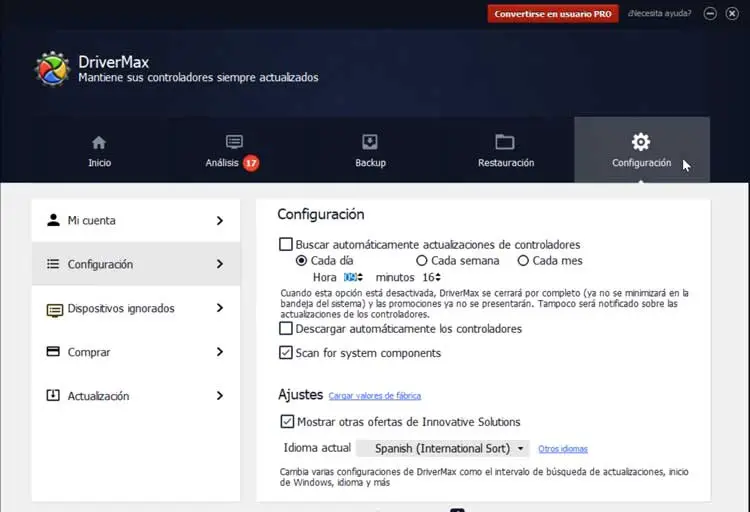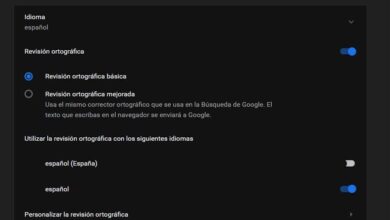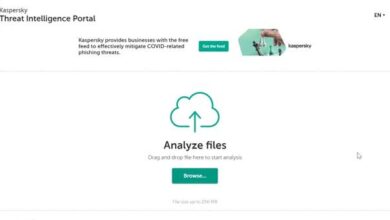Gardez votre PC à jour et avec les pilotes à jour avec DriverMax
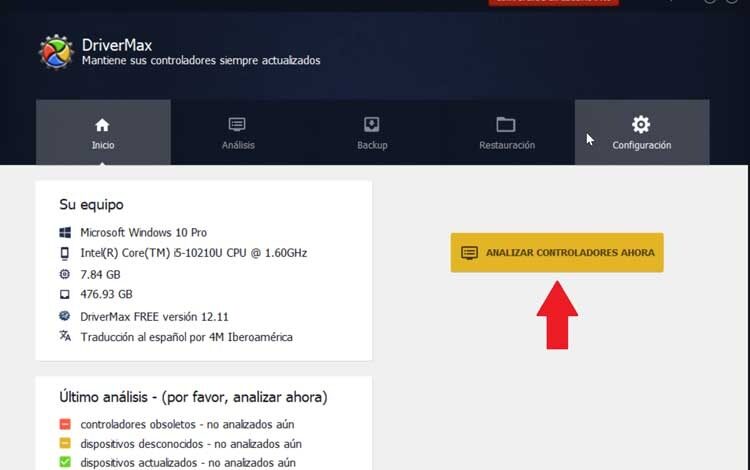
La mise à jour des pilotes de notre ordinateur est une tâche que nous ne faisons pas toujours, mais elle peut être considérée comme essentielle pour le fonctionnement optimal de nos équipements. De plus, il peut également être intéressant d’en avoir une copie de sauvegarde, pour être au courant des problèmes qui pourraient survenir au cas où nous aurions besoin d’effectuer une nouvelle installation de Windows. Pour ce faire, nous pouvons utiliser un programme comme DriverMax , et aujourd’hui nous allons vous dire comment le faire.
DriverMax est un programme qui a été développé pour mettre à jour les pilotes de notre PC, ainsi que pour en créer une sauvegarde. De cette façon, il ne sera pas nécessaire de perdre du temps à rechercher chacun des pilotes sur notre ordinateur, car ce programme se chargera de les trouver et de les installer.
Ce programme est très utile pour les ordinateurs portables, où ses utilisateurs ne connaissent pas les pilotes ou ne savent pas comment les rechercher et les télécharger, en particulier les pilotes plus petits ou génériques tels que les pilotes ATA, IDE, etc. C’est quelque chose que nous oublierons avec DriverMax, car sa mission est précisément de stocker tous les pilotes installés sur notre ordinateur dans un seul fichier, de sorte que lorsque nous réinstallerons Windows, nous puissions les avoir facilement disponibles.
Comment télécharger et installer DriverMax
Pour commencer à utiliser DriverMax, la première chose que nous devons faire est de le télécharger depuis son site Web . Nous trouverons ici une version gratuite et une version PRO payante. Le programme est compatible avec Windows XP, Windows Vista, Windows 7, Windows 8, Windows 8.1, Windows 10.
- Version gratuite : 2 pilotes peuvent être téléchargés par jour , avec une limite de 10 pilotes par mois. Cette version nous permet d’analyser automatiquement l’ensemble du système, d’effectuer des recherches programmées pour les mises à jour de pilotes, de sélectionner le pilote le plus approprié pour notre PC, de faire des copies de sauvegarde et de restaurer les pilotes et de sécuriser la mise à jour avec la création de points de restauration du système.
- Version PRO : a tous les avantages de l’édition gratuite et inclut également la possibilité de téléchargements quotidiens illimités de pilotes. Il permet également le téléchargement automatique en arrière-plan et la vitesse maximale lors du téléchargement. De plus, il permet l’installation de plusieurs pilotes en un seul clic, ainsi que l’activation de la clé de licence sur jusqu’à 5 PC. Son prix est de 9,95 euros pour un an, 13,95 euros pour l’abonnement de deux ans et 29,95 euros pour son version à vie.
Si nous choisissons de télécharger la version gratuite, nous verrons le fichier drivermax.es que nous utiliserons pour installer le programme via son assistant, qui nous guidera de manière confortable. Il suffit d’accepter le contrat de licence, de choisir l’adresse pour l’installation (nécessite 18,9 Mo) et si nous voulons qu’elle crée un raccourci sur notre bureau.
Rechercher et mettre à jour les pilotes de notre ordinateur
Une fois le programme installé, nous procéderons à son exécution en double-cliquant sur le raccourci sur notre bureau. Votre menu principal apparaîtra en espagnol. En haut, il y a une petite barre d’outils avec les onglets «Démarrer», «Analyse», «Sauvegarde», «Restauration» et «Configuration». Ci-dessous, nous voyons les données de notre ordinateur telles que le processeur, la RAM, la capacité du disque dur et le système d’exploitation.
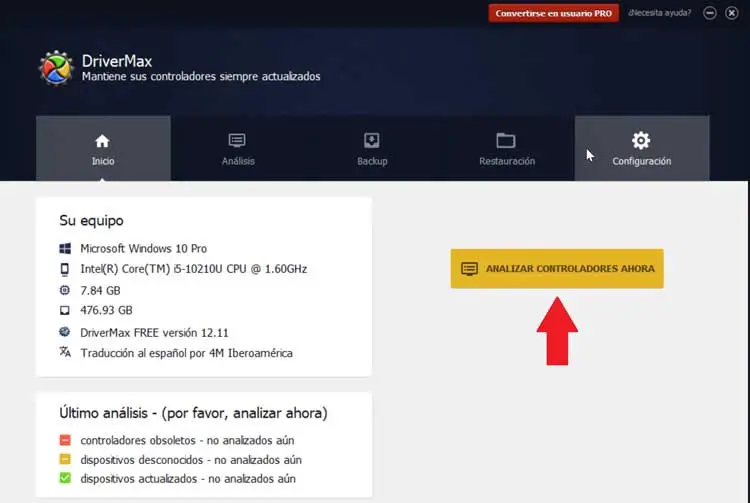
La première chose que nous allons faire est de dire au programme d’ analyser tous nos pilotes , pour lequel nous cliquons sur le bouton «Analyser les pilotes maintenant». Ensuite, nous voyons un peu de publicité nous invitant à passer à la version PRO avec une offre. Nous le sautons en cliquant sur «Non merci, retour à DriverMax GRATUIT».
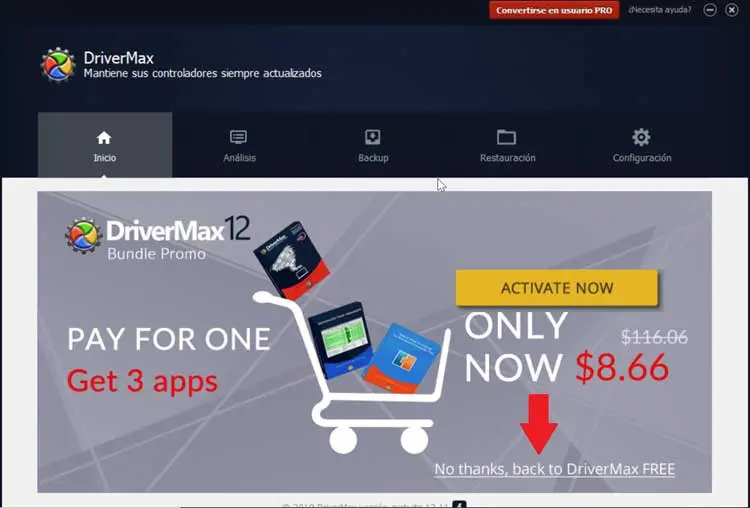
Sélectionnez les pilotes que vous souhaitez télécharger
Maintenant, le programme commencera à rechercher d’éventuelles mises à jour de nos pilotes, ce qui ne devrait pas prendre longtemps. Une fois terminé, une fenêtre apparaîtra nous informant des pilotes qu’il a trouvés. Nous pouvons vous demander de nous le rappeler dans un jour, une semaine ou un mois si nous le souhaitons. Pour vérifier toutes les mises à jour disponibles, cliquez sur le bouton «Voir les mises à jour».

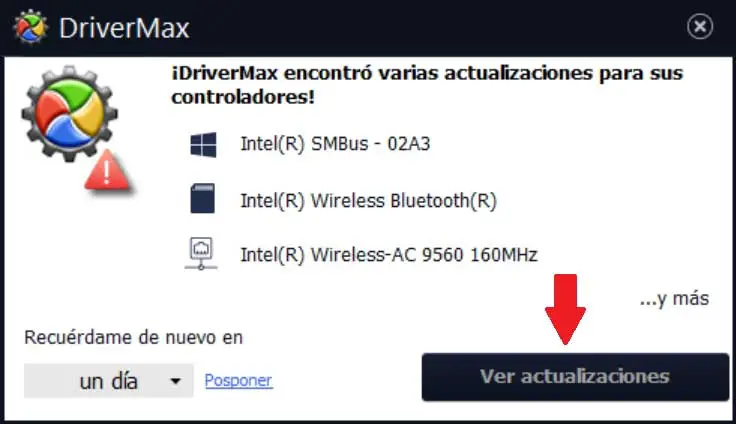

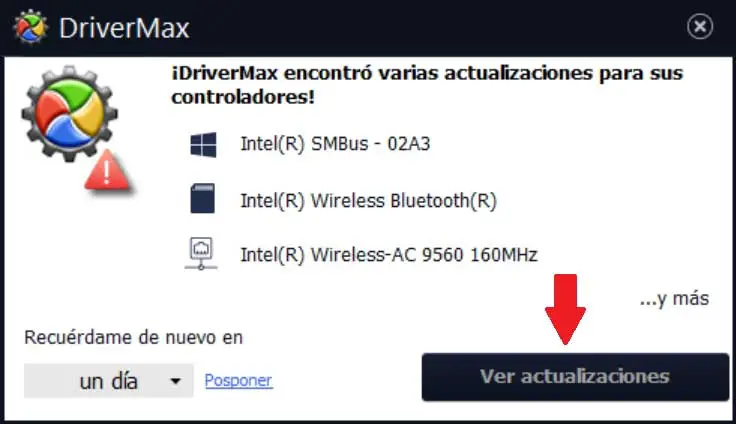
Nous retournons à l’interface du programme, et nous voyons comment le programme nous place automatiquement dans l’onglet «Analyse». Ici, il nous montrera dans un cercle rouge le nombre total de mises à jour qu’il a trouvées. Dans le menu, nous verrons en panne, chacun des contrôleurs trouvés, que nous pouvons sélectionner ceux que nous souhaitons mettre à jour. Si nous positionnons le pointeur de la souris sur chacun d’eux, sur le côté gauche à côté du bouton «Mettre à jour», nous verrons une icône en forme de note. Si nous appuyons dessus, toutes les informations sur notre version du contrôleur et la nouvelle version trouvée apparaissent. Il nous informe également que le pilote a été signé numériquement par le fabricant et que son téléchargement est totalement sécurisé.
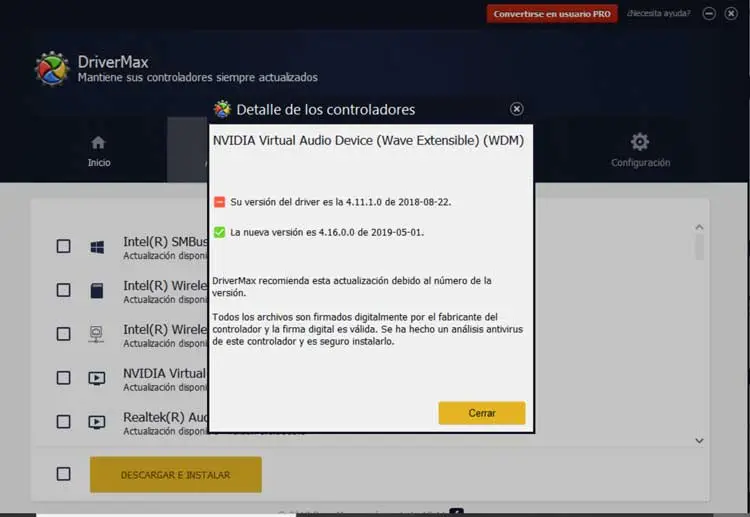
Une fois que nous avons sélectionné les pilotes que nous voulons mettre à jour et cliquez sur le bouton «Télécharger et installer» que nous trouvons en bas. Si nous avons la version PRO, nous pouvons tous les sélectionner, si nous le souhaitons, et les mettre à jour immédiatement. Une fois que nous avons cliqué, une barre de téléchargement apparaîtra sur la droite où nous pouvons voir la progression jusqu’à la fin. Quand il a été téléchargé, une nouvelle fenêtre apparaîtra indiquant que les pilotes seront installés. Nous devrons accepter le contrat de licence et il recommande de créer un point de restauration . Cliquez sur «J’accepte» pour commencer l’installation.
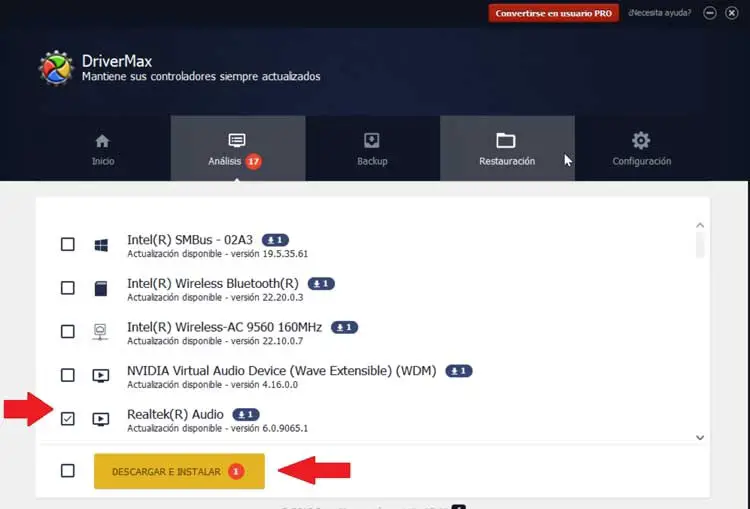
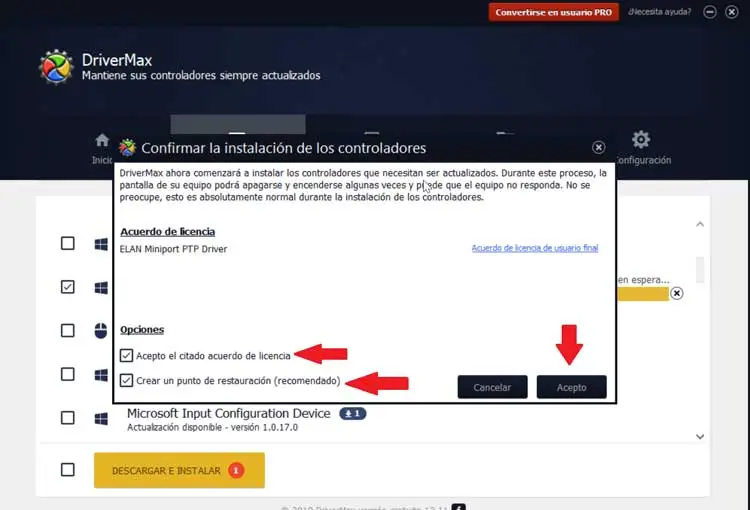
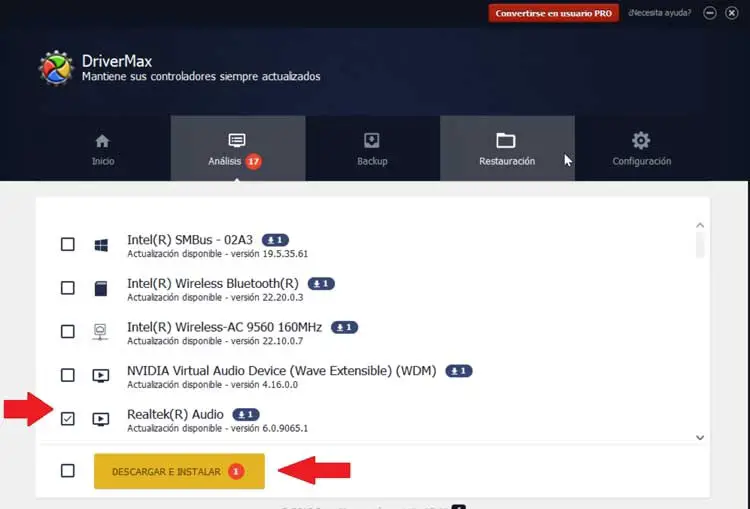
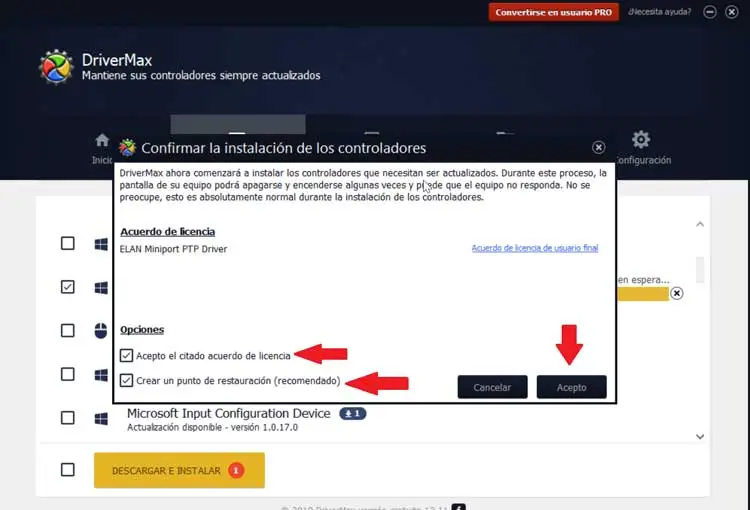
Créer et restaurer une sauvegarde
Si nous allons dans l’onglet «Sauvegarde», le programme nous permettra de faire des copies de sauvegarde de nos pilotes. Pour cela, nous aurons trois options
- Créer un point de restauration système : ils sont créés et enregistrés sous Windows, en tant que sauvegarde complète (paramètres et pilotes) et celle recommandée par le programme.
- Créer un fichier de sauvegarde de pilote – Ces copies incluent uniquement les pilotes que nous avons choisis. Plus tard, nous pourrons en restaurer un ou tous.
- Créer un fichier d’analyse hors ligne – Il est responsable de la création d’une liste de tous les pilotes dont nous avons besoin afin que nous puissions les télécharger à partir d’un autre PC.
Nous choisissons l’option souhaitée, dans ce cas nous allons créer un point de restauration système et cliquer sur «Suivant». Maintenant, le programme se chargera de créer un point de restauration et une fois terminé, un nouvel écran apparaîtra avec le message «Sauvegarde terminée».

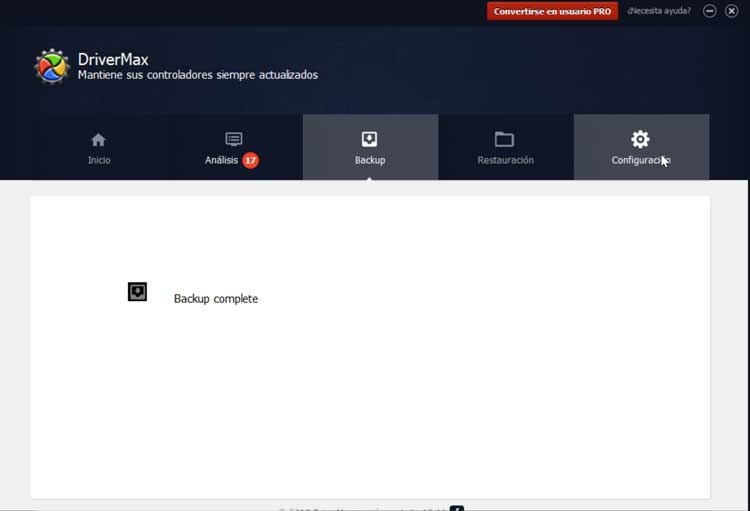

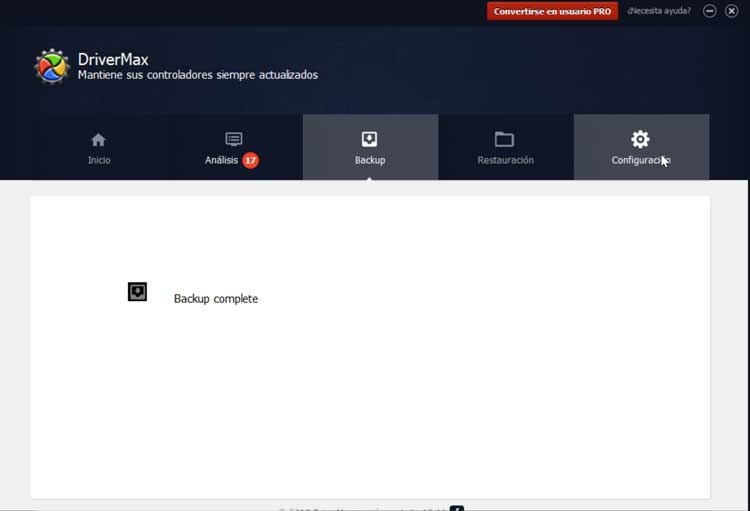
Restaurer n’importe quel point de sauvegarde
Si à tout moment nous avons besoin de restaurer une sauvegarde, cliquez simplement sur le bouton «Restaurer» et nous verrons toutes les options dont nous disposons pour restaurer
- À partir d’un point de restauration système : c’est celui recommandé par le programme et il effectuera une restauration complète du système, incluant à la fois les pilotes et les paramètres système.
- A partir d’une sauvegarde préalablement créée : cela nous permettra de sélectionner dans la sauvegarde quels sont les pilotes que nous voulons restaurer.
- Grâce à une restauration de pilote : c’est quelque chose que nous pouvons utiliser si nous remarquons des problèmes de stabilité avec un nouveau pilote, puisque Windows stocke plusieurs versions de nos pilotes, au cas où nous voudrions revenir à une version précédente.
- En utilisant un pilote précédemment téléchargé : à partir de là, nous trouverons tous les téléchargements de pilotes que nous avons effectués précédemment.
Comme nous avons précédemment téléchargé un pilote, nous sélectionnons cette dernière option et cliquons sur suivant. Le dernier pilote téléchargé apparaît, ainsi que sa version et sa date de téléchargement. En le sélectionnant, nous pouvons à la fois l’effacer et le restaurer en cliquant sur Restauration.
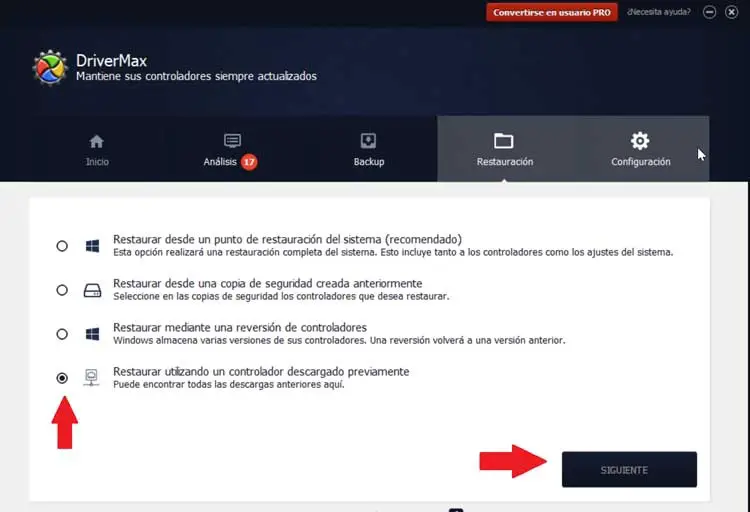
Effectuer des recherches automatiques à partir des paramètres
Dans la section «Paramètres», nous pouvons définir certains paramètres du programme, tels que la recherche automatique de la mise à jour du pilote . Nous pouvons choisir que cela soit fait tous les jours, toutes les semaines ou tous les mois, ainsi que l’heure souhaitée. Une fois la recherche terminée, nous recevrons des notifications contextuelles à chaque fois qu’il y aura des résultats puisque le programme restera actif dans la barre d’état système. Nous pouvons également choisir de prendre en charge le téléchargement automatique de tous les pilotes à chaque fois qu’il en trouve un nouveau lors de la recherche.